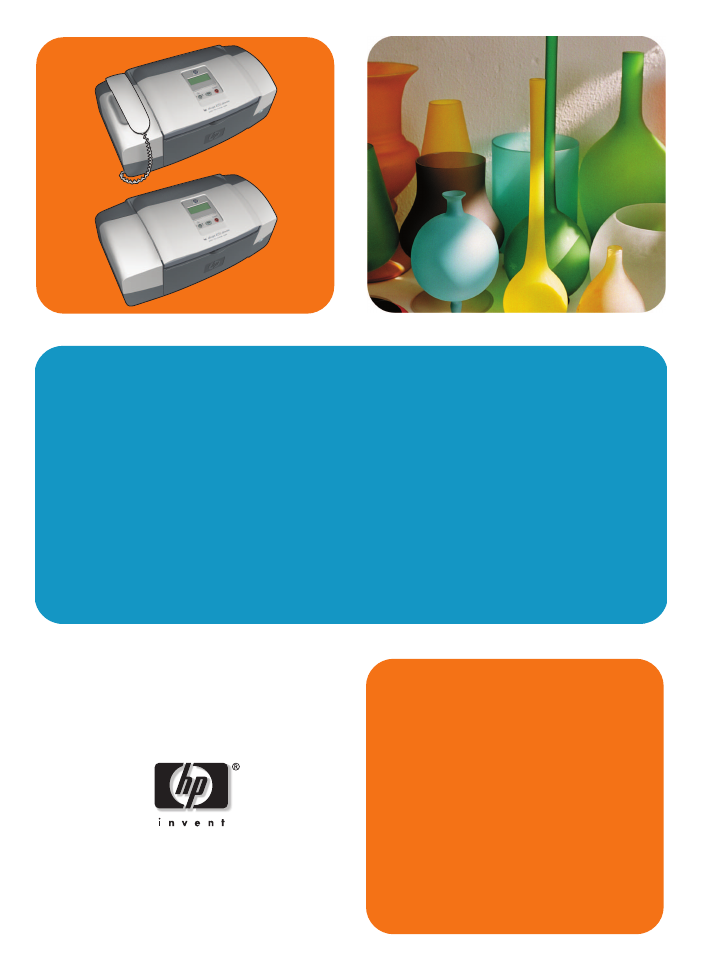
hp officejet 4200 series
all-in-one
guia do usuário
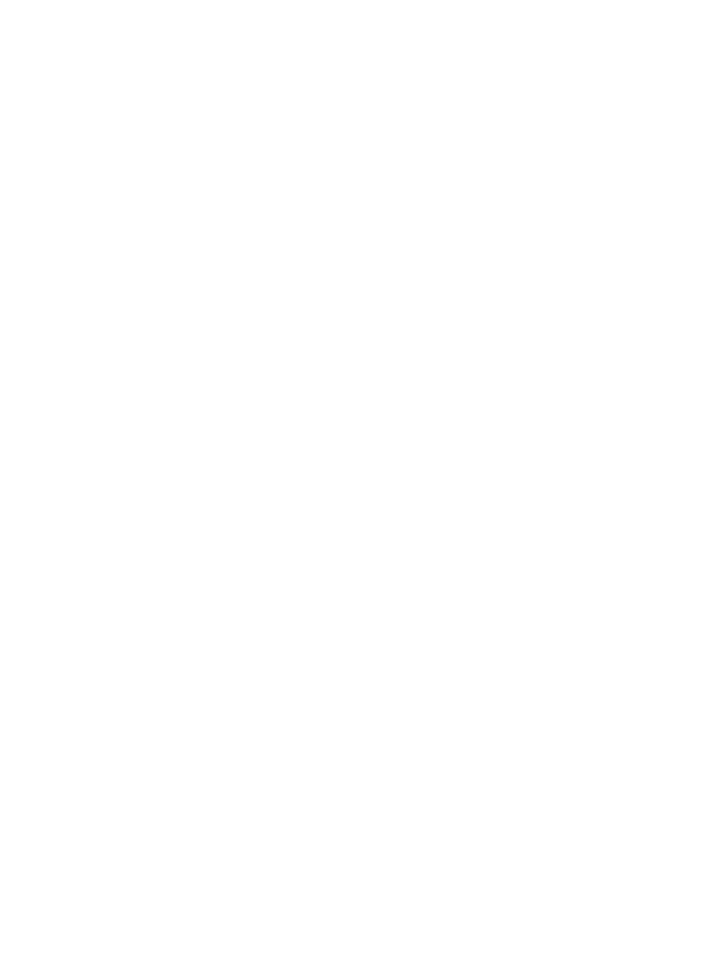
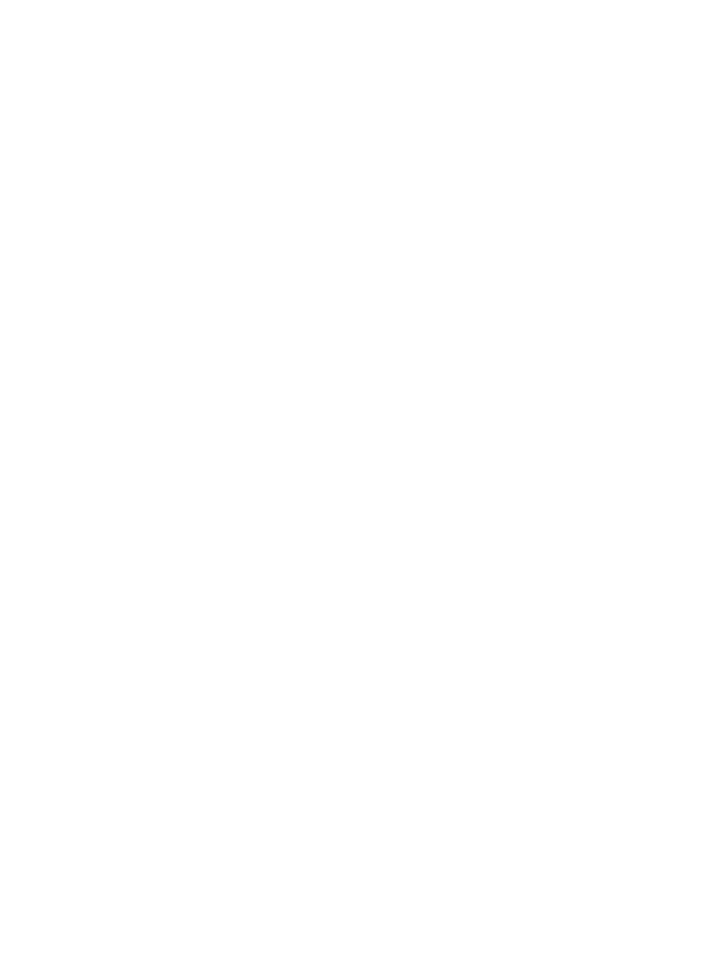
hp officejet 4200 series
all-in-one
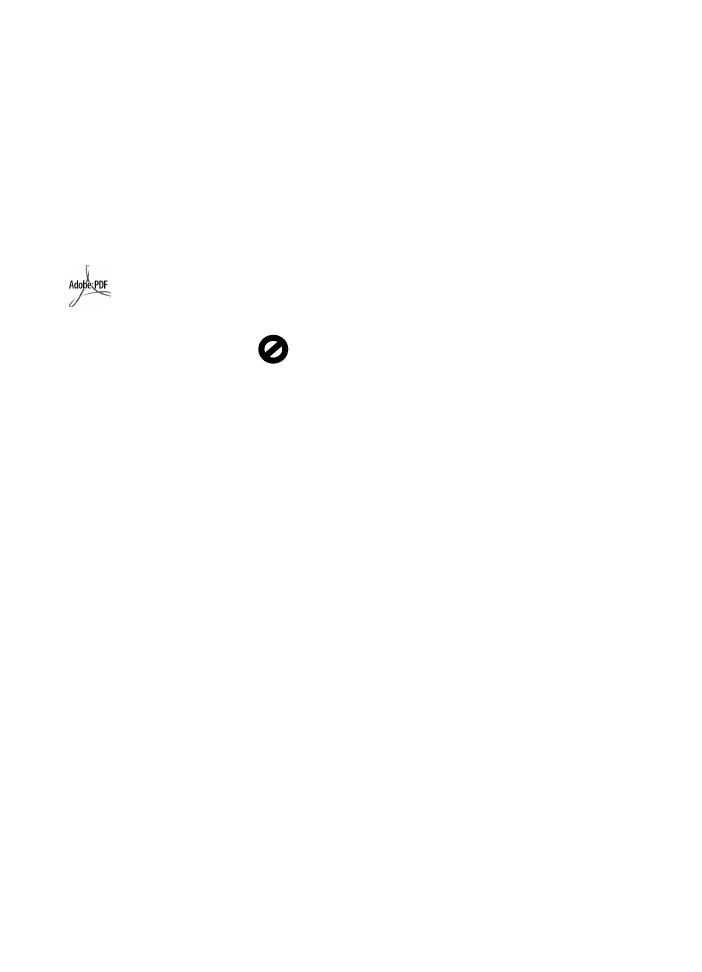
© 2004 Copyright Hewlett-Packard
Development Company, LP
Estas informações estão sujeitas a
alterações sem aviso prévio.
A reprodução, adaptação ou
tradução sem permissão prévia por
escrito é proibida, exceto sob as
formas permitidas pelas leis de
direitos autorais.
Este produto incorpora a tecnologia
PDF da Adobe, que contém uma
implementação da compactação de
dados Lempel-Ziv-Welch (LZW),
licenciada sob a Patente 4.558.302
dos Estados Unidos.
Copyright de partes: © 1989-2004
Palomar Software Inc. O HP Officejet
4200 Series inclui tecnologia de
driver de impressora licenciada pela
Palomar Software, Inc.
www.palomar.com
Copyright © 1999-2004 Apple
Computer, Inc.
Apple, o logotipo da Apple, Mac, o
logotipo do Mac, Macintosh e
Mac OS são marcas registradas da
Apple Computer, Inc., registradas nos
Estados Unidos e em outros países.
Número da publicação: Q5600-
90115
Primeira edição: janeiro de 2004
Windows
®
, Windows NT
®
, Windows
ME
®
, Windows XP
®
e Windows
2000
®
são marcas registradas da
Microsoft Corporation nos
Estados-Unidos.
Intel
®
e Pentium
®
são marcas
registradas da Intel Corporation.
aviso
As únicas garantias para os produtos
e serviços HP são definidas nas
declarações de garantia expressas
que acompanham esses produtos e
serviços. Nada aqui disposto deve ser
interpretado como constituindo uma
garantia adicional. A HP não será
responsável por omissões ou erros
técnicos ou editoriais aqui contidos.
A Hewlett-Packard Company não
pode ser responsabilizada por danos
incidentais ou conseqüentes, relativos
ou provenientes do desempenho,
funcionamento ou uso deste
documento e do material do
programa que ele descreve.
Nota: As informações sobre
regulamentação podem ser
encontradas no capítulo Informações
técnicas deste guia.
Em vários locais, não é permitido
fazer cópias dos itens a seguir. Em
caso de dúvida, primeiro consulte um
representante legal.
•
Papéis ou documentos do
governo:
-
Passaportes
-
Documentos de imigração
-
Documentos de serviço militar
-
Crachás, cartões ou distintivos
de identificação
•
Selos do governo:
-
Selos postais
-
Vales-alimentação
•
Cheques ou letras de câmbio de
agências do governo
•
Papel-moeda, cheques de viagem
ou ordens de pagamento
•
Certificados de depósito
•
Trabalhos com direitos autorais
Informações sobre segurança
Aviso!
Para evitar risco
de incêndio ou choque,
não exponha este
produto à chuva, nem a
qualquer outro tipo de
umidade.
Sempre obedeça às precauções
básicas de segurança ao usar este
produto, para reduzir o risco de
queimaduras ou choques elétricos.
Aviso!
Risco de choque
em potencial
1
Leia e compreenda todas as
instruções apresentadas no
pôster de configuração.
2
Use apenas uma tomada elétrica
aterrada ao conectar o
dispositivo à fonte de
alimentação. Caso não saiba se
a tomada está aterrada, consulte
um eletricista qualificado.
3
Obedeça a todos os avisos e a
todas as instruções do produto.
4
Desconecte este produto da
tomada da parede antes de
limpá-lo.
5
Não instale, nem use este
produto perto da água ou
quando você estiver molhado.
6
Instale o produto com segurança
em uma superfície estável.
7
Instale o produto em local
protegido onde ninguém possa
pisar ou tropeçar no fio, e onde o
fio não será danificado.
8
Se o produto não funcionar
normalmente, consulte a ajuda
on-line sobre Solução de
problemas.
9
Existem peças que não podem
ser reparadas pelo operador na
parte interna. Para reparos,
utilize o serviço de profissionais
qualificados.
10
Use o produto em uma área bem
ventilada.
Adobe e o
logotipo
Acrobat são
marcas
registradas da
Adobe Systems
Incorporated.
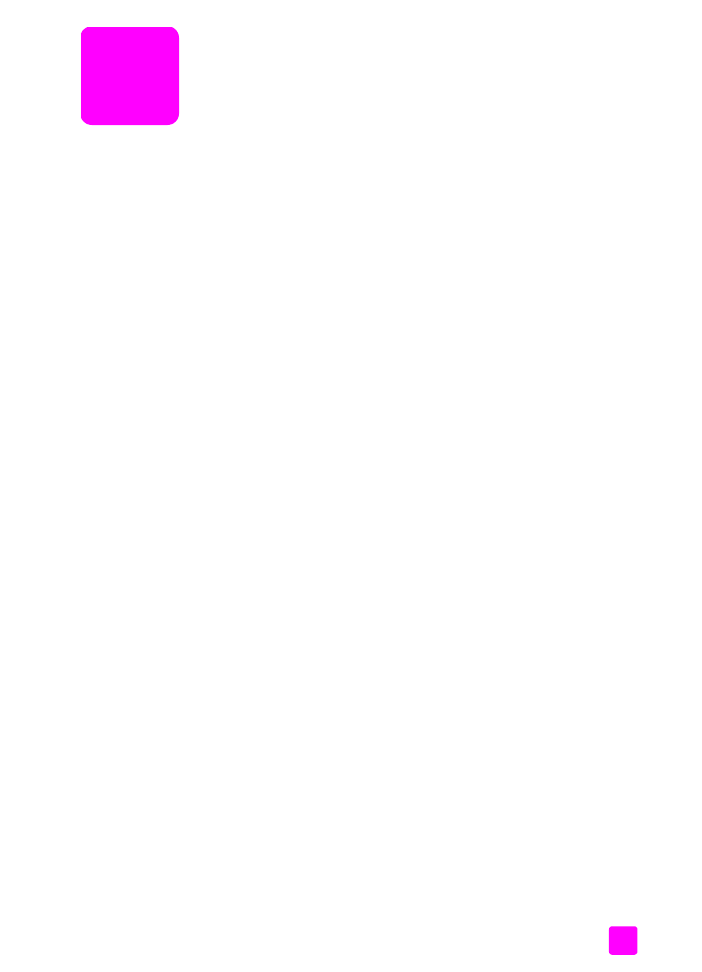
i
conteúdo
1 hp officejet visão geral . . . . . . . . . . . . . . . . . . . . . . . . . . . . . . . . 3
o hp officejet em visão geral . . . . . . . . . . . . . . . . . . . . . . . . . . . . . . . 4
visão geral do painel frontal . . . . . . . . . . . . . . . . . . . . . . . . . . . . . . . 5
visão geral do menu . . . . . . . . . . . . . . . . . . . . . . . . . . . . . . . . . . . . 8
use o software diretivo hp para fazer mais com o hp officejet . . . . . . . . 8
abrir o diretivo hp para usuários de Windows . . . . . . . . . . . . . . . . 9
abrir o diretivo hp para usuários de Macintosh . . . . . . . . . . . . . . . 10
2 carregar papéis e originais . . . . . . . . . . . . . . . . . . . . . . . . . . . . 15
abrir e fechar o hp officejet . . . . . . . . . . . . . . . . . . . . . . . . . . . . . . . 15
abrir e fechar a bandeja de papel . . . . . . . . . . . . . . . . . . . . . . . 15
abrir e fechar a bandeja do alimentador de documentos e o
aparador de documentos . . . . . . . . . . . . . . . . . . . . . . . . . . . . . . 16
papéis para impressão e cópia . . . . . . . . . . . . . . . . . . . . . . . . . . . . 17
papéis recomendados . . . . . . . . . . . . . . . . . . . . . . . . . . . . . . . 17
papéis a evitar . . . . . . . . . . . . . . . . . . . . . . . . . . . . . . . . . . . . . 19
carregar papel . . . . . . . . . . . . . . . . . . . . . . . . . . . . . . . . . . . . . . . 19
carregar papéis para página inteira . . . . . . . . . . . . . . . . . . . . . . 19
carregar envelopes . . . . . . . . . . . . . . . . . . . . . . . . . . . . . . . . . . 20
carregar papel fotográfico de 10 por 15 cm (4 por 6 polegadas)
com guias destacáveis . . . . . . . . . . . . . . . . . . . . . . . . . . . . . . . . 21
carregar cartões postais, do tipo índice ou Hagaki . . . . . . . . . . . . 22
carregar outros tipos de papel na bandeja de papel . . . . . . . . . . 23
definir o tipo de papel . . . . . . . . . . . . . . . . . . . . . . . . . . . . . . . . . . 23
configurações de tipos de papel para cópia . . . . . . . . . . . . . . . . 23
definir o tipo de papel para cópia . . . . . . . . . . . . . . . . . . . . . . . 24
definir tamanho do papel . . . . . . . . . . . . . . . . . . . . . . . . . . . . . . . 25
definição de tamanho de papel para cópia . . . . . . . . . . . . . . . . . 25
configuração de tamanho de papel para receber fax . . . . . . . . . . 25
evitar atolamentos . . . . . . . . . . . . . . . . . . . . . . . . . . . . . . . . . . . . . 26
carregar originais . . . . . . . . . . . . . . . . . . . . . . . . . . . . . . . . . . . . . 26
3 usar os recursos de cópia . . . . . . . . . . . . . . . . . . . . . . . . . . . . . 29
visão geral . . . . . . . . . . . . . . . . . . . . . . . . . . . . . . . . . . . . . . . . . . 29
usar os recursos de cópia do painel frontal. . . . . . . . . . . . . . . . . . 29
aumentar a velocidade ou a qualidade da cópia . . . . . . . . . . . . . 30
alterar as configurações de cópia padrão . . . . . . . . . . . . . . . . . . 30
copiar um documento em preto-e-branco de duas páginas . . . . . . . . . 31
fazer várias cópias do mesmo original . . . . . . . . . . . . . . . . . . . . . . . 32
copiar uma foto em uma página inteira . . . . . . . . . . . . . . . . . . . . . . 32
copiar um documento de tamanho ofício em papel tamanho carta . . . 34
copiar um original desgastado . . . . . . . . . . . . . . . . . . . . . . . . . . . . 35
copiar um documento que foi enviado por fax várias vezes . . . . . . . . 35
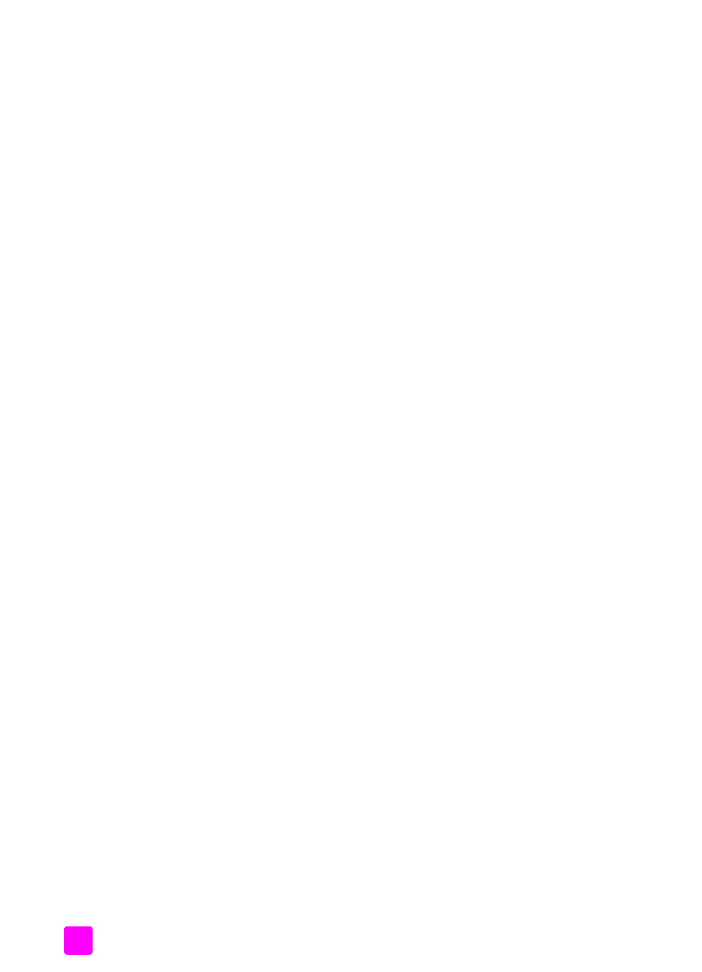
conteúdo
hp officejet 4200 series
ii
aprimorar as áreas claras da cópia . . . . . . . . . . . . . . . . . . . . . . . . .36
parar de copiar . . . . . . . . . . . . . . . . . . . . . . . . . . . . . . . . . . . . . . .36
4 usar os recursos de digitalização . . . . . . . . . . . . . . . . . . . . . . . . 37
digitalizar um original . . . . . . . . . . . . . . . . . . . . . . . . . . . . . . . . . . .38
interromper a digitalização . . . . . . . . . . . . . . . . . . . . . . . . . . . . . . .38
5 usar os recursos de fax . . . . . . . . . . . . . . . . . . . . . . . . . . . . . . . 39
enviar um fax . . . . . . . . . . . . . . . . . . . . . . . . . . . . . . . . . . . . . . . . .40
ativar a confirmação de fax . . . . . . . . . . . . . . . . . . . . . . . . . . . .40
enviar um fax básico. . . . . . . . . . . . . . . . . . . . . . . . . . . . . . . . . .41
enviar um fax de um original colorido ou uma foto . . . . . . . . . . . . .42
enviar um fax usando discagens rápidas . . . . . . . . . . . . . . . . . . .42
enviar um fax usando rediscagem . . . . . . . . . . . . . . . . . . . . . . . .43
programar um fax . . . . . . . . . . . . . . . . . . . . . . . . . . . . . . . . . . .43
cancelar um fax programado . . . . . . . . . . . . . . . . . . . . . . . . . . .44
enviar um fax a partir da memória . . . . . . . . . . . . . . . . . . . . . . . .44
enviar fax usando discagem de monitor . . . . . . . . . . . . . . . . . . . .45
enviar fax manualmente a partir de um telefone . . . . . . . . . . . . . .46
definir o modo de atendimento . . . . . . . . . . . . . . . . . . . . . . . . . . . . 47
receber um fax . . . . . . . . . . . . . . . . . . . . . . . . . . . . . . . . . . . . . . . .50
definir o número de toques antes de responder . . . . . . . . . . . . . . .50
enviar fax manualmente a partir de um telefone . . . . . . . . . . . . . .51
receber um fax manualmente a partir do painel frontal . . . . . . . . . . 52
receber um fax manualmente usando o monofone anexo
(apenas para o hp officejet 4250 series) . . . . . . . . . . . . . . . . . . . . 52
poll de recebimento de fax . . . . . . . . . . . . . . . . . . . . . . . . . . . . .53
usar o monofone anexo (apenas para o hp officejet 4250 series) . . . . .53
atender chamadas recebidas usando o monofone . . . . . . . . . . . . .53
fazer chamadas telefônicas usando o monofone . . . . . . . . . . . . . . .54
receber faxes usando o monofone . . . . . . . . . . . . . . . . . . . . . . . .54
enviar faxes usando o monofone . . . . . . . . . . . . . . . . . . . . . . . . .54
ajustar o volume do monofone . . . . . . . . . . . . . . . . . . . . . . . . . . .54
configurar o cabeçalho do fax . . . . . . . . . . . . . . . . . . . . . . . . . . . . .54
digitar texto usando o painel frontal . . . . . . . . . . . . . . . . . . . . . . . . .55
imprimir relatórios . . . . . . . . . . . . . . . . . . . . . . . . . . . . . . . . . . . . .57
gerar relatórios automaticamente . . . . . . . . . . . . . . . . . . . . . . . . .57
gerar relatórios manualmente . . . . . . . . . . . . . . . . . . . . . . . . . . .58
configurar discagem rápida . . . . . . . . . . . . . . . . . . . . . . . . . . . . . . .59
criar configurações individuais de discagem rápida . . . . . . . . . . . .60
adicionar entradas de discagem rápida de grupo . . . . . . . . . . . . .60
entradas de discagem rápida . . . . . . . . . . . . . . . . . . . . . . . . . . .61
excluir entradas de discagem rápida . . . . . . . . . . . . . . . . . . . . . .62
alterar resoluções de fax e configurações mais claras/mais escuras. . . .62
alterar a resolução de fax . . . . . . . . . . . . . . . . . . . . . . . . . . . . . .62
alterar configuração de clarear/escurecer . . . . . . . . . . . . . . . . . .63
definir novos padrões . . . . . . . . . . . . . . . . . . . . . . . . . . . . . . . . .64
definir opções de fax . . . . . . . . . . . . . . . . . . . . . . . . . . . . . . . . . . . .65
ajustar data e horário . . . . . . . . . . . . . . . . . . . . . . . . . . . . . . . .65
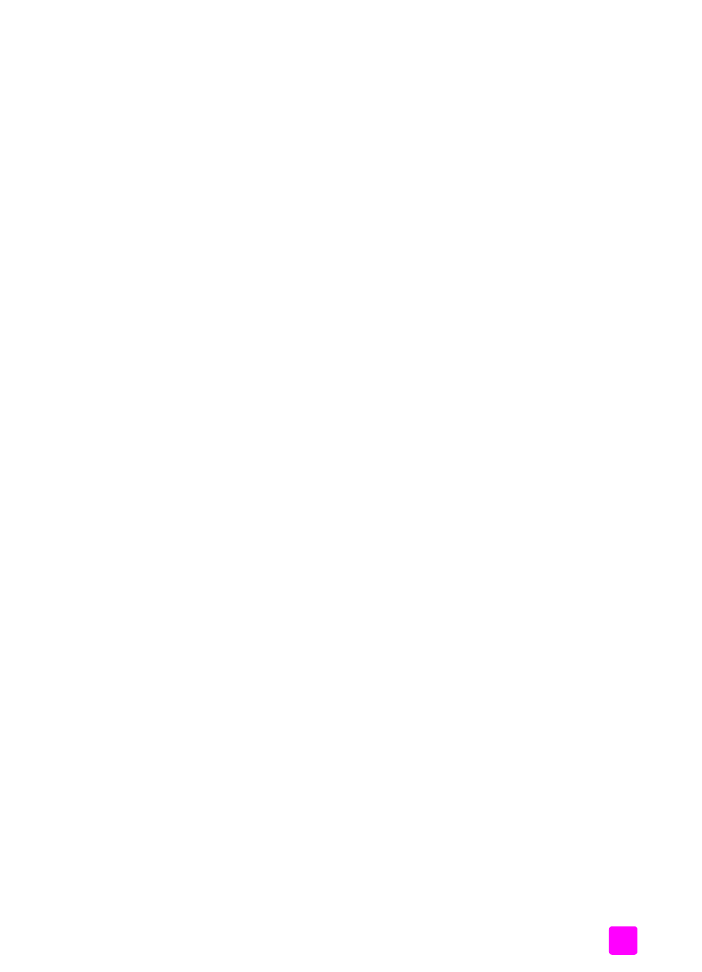
conteúdo
guia do usuário
iii
definir o tamanho do papel para faxes recebidos . . . . . . . . . . . . 66
configurar discagem por tom ou pulso . . . . . . . . . . . . . . . . . . . . 66
ajustar volume do toque . . . . . . . . . . . . . . . . . . . . . . . . . . . . . . 66
ajustar o volume do monitor da linha telefônica . . . . . . . . . . . . . . 67
encaminhar faxes para outro número . . . . . . . . . . . . . . . . . . . . . 67
editar ou cancelar o encaminhamento de fax . . . . . . . . . . . . . . . 67
alterar padrão de toque de atendimento (toque diferenciado) . . . . 68
rediscar um número ocupado ou sem atendimento automaticamente 68
definir redução automática para faxes de entrada . . . . . . . . . . . . 69
usar o modo de correção de erros . . . . . . . . . . . . . . . . . . . . . . . 70
definir a velocidade do fax . . . . . . . . . . . . . . . . . . . . . . . . . . . . 70
usar ID do Chamador . . . . . . . . . . . . . . . . . . . . . . . . . . . . . . . . 71
bloquear números de fax indesejáveis . . . . . . . . . . . . . . . . . . . . 71
configurar o armazenamento da recepção de fax . . . . . . . . . . . . . 72
reimprimir faxes na memória . . . . . . . . . . . . . . . . . . . . . . . . . . . . . 73
interromper o envio ou recebimento do fax . . . . . . . . . . . . . . . . . . . 73
6 imprimir a partir do computador . . . . . . . . . . . . . . . . . . . . . . . 75
imprimir a partir de um aplicativo . . . . . . . . . . . . . . . . . . . . . . . . . . 75
Usuários de Windows . . . . . . . . . . . . . . . . . . . . . . . . . . . . . . . . 75
Usuários de Macintosh. . . . . . . . . . . . . . . . . . . . . . . . . . . . . . . . 76
definir configurações de impressão . . . . . . . . . . . . . . . . . . . . . . . . . 76
Usuários de Windows . . . . . . . . . . . . . . . . . . . . . . . . . . . . . . . . 76
Usuários de Macintosh. . . . . . . . . . . . . . . . . . . . . . . . . . . . . . . . 77
interromper um trabalho de impressão . . . . . . . . . . . . . . . . . . . . . . . 78
7 pedir suprimentos . . . . . . . . . . . . . . . . . . . . . . . . . . . . . . . . . . . 79
pedir mídia . . . . . . . . . . . . . . . . . . . . . . . . . . . . . . . . . . . . . . . . . 79
pedir cartuchos de impressão . . . . . . . . . . . . . . . . . . . . . . . . . . . . . 79
pedir outros suprimentos . . . . . . . . . . . . . . . . . . . . . . . . . . . . . . . . 80
8 manutenção do hp officejet . . . . . . . . . . . . . . . . . . . . . . . . . . . 81
limpar o vidro . . . . . . . . . . . . . . . . . . . . . . . . . . . . . . . . . . . . . . . 81
limpar a faixa branca . . . . . . . . . . . . . . . . . . . . . . . . . . . . . . . . . . 82
limpar a parte externa . . . . . . . . . . . . . . . . . . . . . . . . . . . . . . . . . . 83
trabalhar com cartuchos de impressão . . . . . . . . . . . . . . . . . . . . . . . 83
verificar os níveis de tinta . . . . . . . . . . . . . . . . . . . . . . . . . . . . . 84
imprimir um relatório de autoteste . . . . . . . . . . . . . . . . . . . . . . . . 84
manipular cartuchos de impressão . . . . . . . . . . . . . . . . . . . . . . . 86
substituir cartuchos de impressão . . . . . . . . . . . . . . . . . . . . . . . . 86
usar cartucho de impressão de fotos . . . . . . . . . . . . . . . . . . . . . . 89
usar o protetor de cartucho de impressão. . . . . . . . . . . . . . . . . . . 89
alinhar cartuchos de impressão . . . . . . . . . . . . . . . . . . . . . . . . . 90
limpar cartuchos de impressão . . . . . . . . . . . . . . . . . . . . . . . . . . 92
limpar contatos do cartucho de impressão . . . . . . . . . . . . . . . . . . 93
substituir o fio telefônico . . . . . . . . . . . . . . . . . . . . . . . . . . . . . . . . . 94
restaurar padrões de fábrica . . . . . . . . . . . . . . . . . . . . . . . . . . . . . 94
definir a velocidade de rolagem . . . . . . . . . . . . . . . . . . . . . . . . . . . 94
definir o tempo de atraso do prompt . . . . . . . . . . . . . . . . . . . . . . . . 95
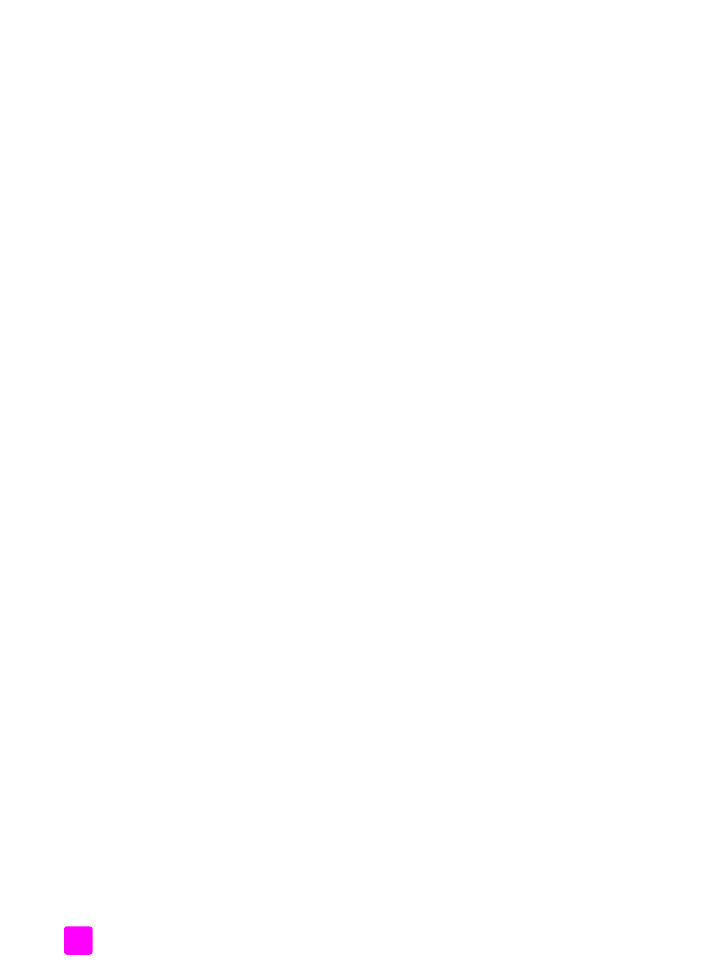
hp officejet 4200 series
conteúdo
iv
sons da manutenção automática . . . . . . . . . . . . . . . . . . . . . . . . . . . .95
9 hp officejet 4200 series atendimento . . . . . . . . . . . . . . . . . . . . . 97
obter atendimento e outras informações a partir da Internet . . . . . . . . .97
atendimento ao cliente hp . . . . . . . . . . . . . . . . . . . . . . . . . . . . . . . .97
preparar o hp officejet para envio . . . . . . . . . . . . . . . . . . . . . . . . .100
10 informações sobre garantia . . . . . . . . . . . . . . . . . . . . . . . . . . .103
duração da garantia limitada . . . . . . . . . . . . . . . . . . . . . . . . . . . .103
serviço de garantia . . . . . . . . . . . . . . . . . . . . . . . . . . . . . . . . . . . .103
ampliações da garantia . . . . . . . . . . . . . . . . . . . . . . . . . . . . . . . .103
enviar o hp officejet para manutenção . . . . . . . . . . . . . . . . . . . . . .104
declaração de garantia global limitada da hewlett-packard . . . . . . . .104
11 informações técnicas . . . . . . . . . . . . . . . . . . . . . . . . . . . . . . . . 107
especificações de papel . . . . . . . . . . . . . . . . . . . . . . . . . . . . . . . . . 107
capacidades das bandejas de papel . . . . . . . . . . . . . . . . . . . . . 107
capacidade de papel do alimentador automático de documentos. .108
tamanhos de papel . . . . . . . . . . . . . . . . . . . . . . . . . . . . . . . . . .108
especificações de margem de impressão . . . . . . . . . . . . . . . . . . .109
especificações de fax. . . . . . . . . . . . . . . . . . . . . . . . . . . . . . . . . . .109
especificações de digitalização. . . . . . . . . . . . . . . . . . . . . . . . . . . .109
especificações físicas . . . . . . . . . . . . . . . . . . . . . . . . . . . . . . . . . . .110
especificações de alimentação . . . . . . . . . . . . . . . . . . . . . . . . . . . .110
especificações ambientais . . . . . . . . . . . . . . . . . . . . . . . . . . . . . . .110
programa de supervisão de produtos ambientais. . . . . . . . . . . . . . . .110
notificações sobre regulamentação . . . . . . . . . . . . . . . . . . . . . . . . .113
declaration of conformity . . . . . . . . . . . . . . . . . . . . . . . . . . . . . . . .118
declaration of conformity . . . . . . . . . . . . . . . . . . . . . . . . . . . . . . . .119
12 configuração do fax . . . . . . . . . . . . . . . . . . . . . . . . . . . . . . . . .121
enviar e receber fax a partir de uma linha DSL . . . . . . . . . . . . . . . . .122
enviar e receber faxes com um sistema de PBX ou uma linha ISDN . . .123
como saber se as instruções a seguir lhe dizem respeito. . . . . . . . . . .123
como escolher a instalação de fax correta para o seu escritório . . . . .124
selecione o caso de instalação de fax nesta tabela . . . . . . . . . . . . . .125
caso A: linha de fax separada (não recebe chamadas de voz) . . . . . .127
como o hp officejet atenderá chamadas de fax . . . . . . . . . . . . . .127
caso B: enviar e receber fax com um serviço de toque
diferenciado na mesma linha . . . . . . . . . . . . . . . . . . . . . . . . . . . . .128
como o hp officejet atenderá chamadas de fax . . . . . . . . . . . . . .129
caso C: linha de voz/fax compartilhada . . . . . . . . . . . . . . . . . . . . .129
hp officejet 4210 series (sem monofone) . . . . . . . . . . . . . . . . . . .129
hp officejet 4250 series (com monofone) . . . . . . . . . . . . . . . . . . .130
caso D: linha de fax compartilhada com modem para PC
(não recebe chamadas de voz) . . . . . . . . . . . . . . . . . . . . . . . . . . . .130
como o hp officejet atenderá chamadas de fax . . . . . . . . . . . . . .132
caso E: linha de voz/fax compartilhada com o modem para PC . . . . .132
hp officejet 4210 series (sem monofone) . . . . . . . . . . . . . . . . . . .133
hp officejet 4250 series (com monofone) . . . . . . . . . . . . . . . . . . .134
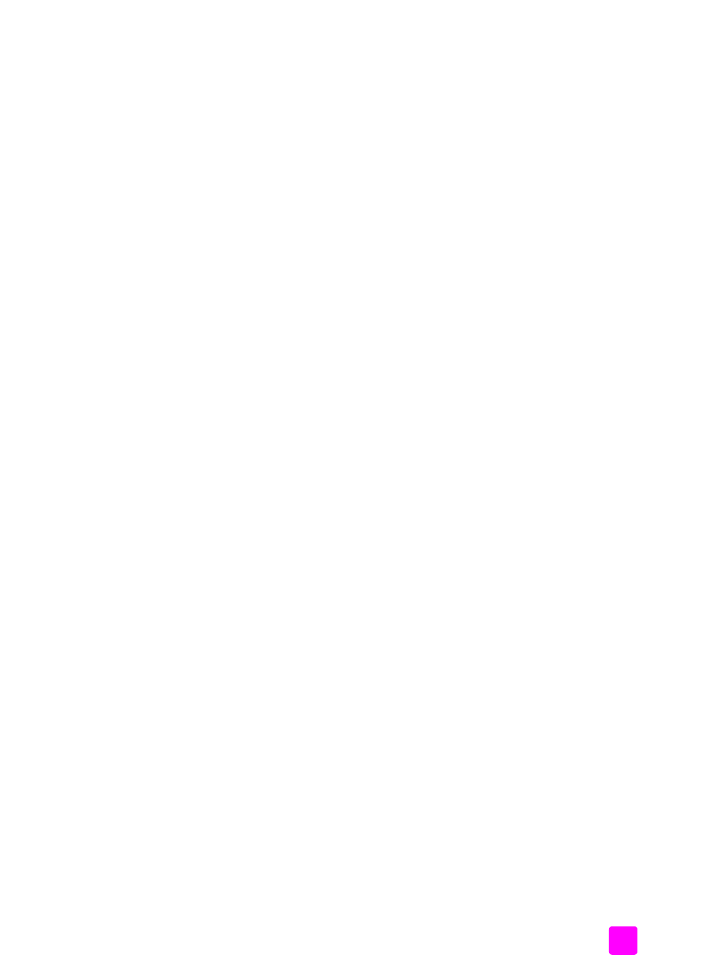
guia do usuário
conteúdo
v
caso F: linha de voz/fax compartilhada com a secretária eletrônica . 134
como o hp officejet atenderá chamadas de fax. . . . . . . . . . . . . . 135
caso G: linha de voz/fax compartilhada com modem para PC e
secretária eletrônica . . . . . . . . . . . . . . . . . . . . . . . . . . . . . . . . . . . 136
como o hp officejet atenderá chamadas de fax. . . . . . . . . . . . . . 137
caso H: linha de voz/fax compartilhada com correio de voz . . . . . . 138
como atender chamadas de fax manualmente . . . . . . . . . . . . . . 138
caso I: linha de voz/fax compartilhada com modem para PC e
correio de voz . . . . . . . . . . . . . . . . . . . . . . . . . . . . . . . . . . . . . . . 139
como atender chamadas de fax manualmente . . . . . . . . . . . . . . 140
13 informações sobre solução de problemas. . . . . . . . . . . . . . . . . 141
solução de problemas de instalação . . . . . . . . . . . . . . . . . . . . . . . 141
solução de problemas de instalação de software e hardware . . . . 141
solução de problemas de configuração do fax . . . . . . . . . . . . . . 150
solução de problemas operacionais . . . . . . . . . . . . . . . . . . . . . . . . 155
índice remissivo . . . . . . . . . . . . . . . . . . . . . . . . . . . . . . . . . . . 157
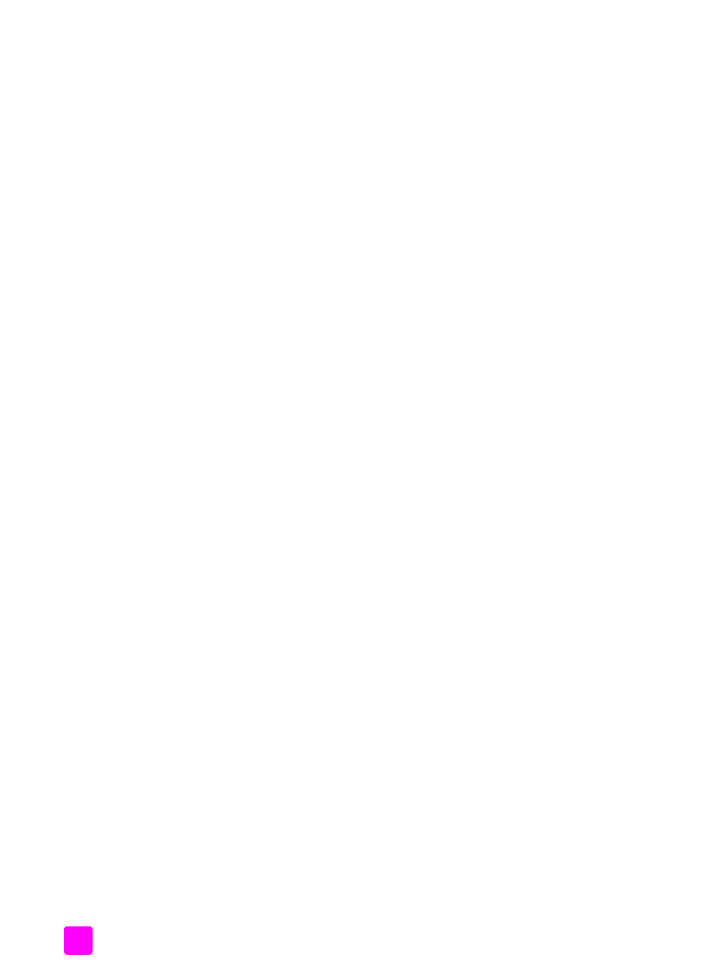
hp officejet 4200 series
conteúdo
vi
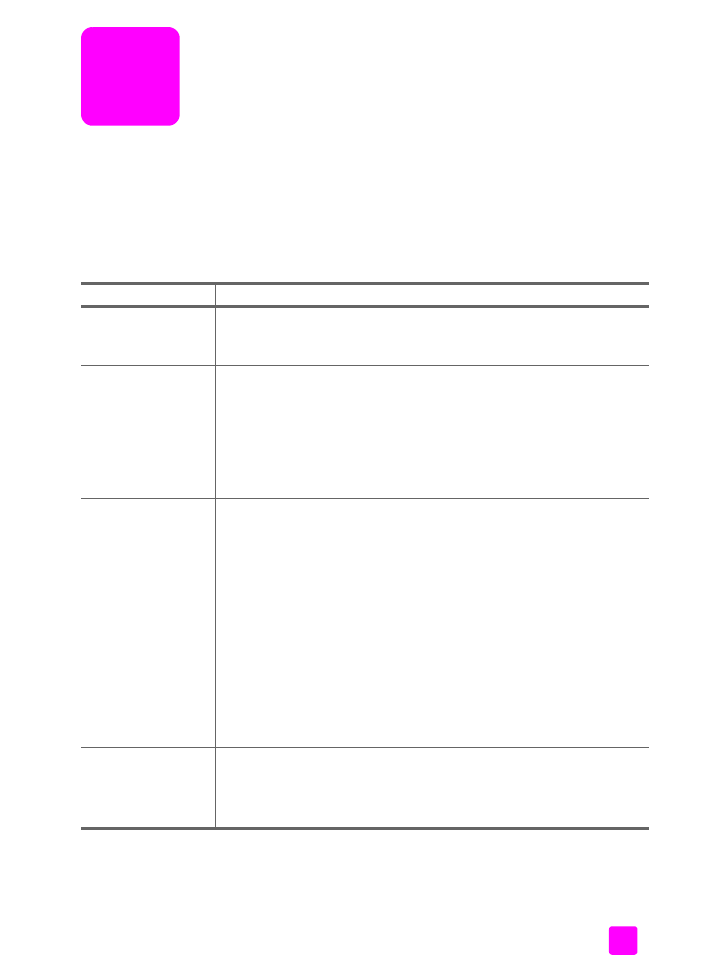
1
obter ajuda
Este Guia do Usuário contém informações sobre a utilização do HP Officejet e
fornece assistência adicional para a solução de problemas durante o processo
de instalação. O Guia do Usuário também contém informações sobre como
pedir suprimentos e acessórios, além de especificações técnicas e informações
de suporte e garantia.
A tabela abaixo lista as fontes de informação adicionais do HP Officejet.
ajuda
descrição
Pôster de
configuração
O Pôster de configuração apresenta instruções para a instalação e a
configuração do HP Officejet. Certifique-se de usar as instruções corretas
para o seu sistema operacional (Windows ou Macintosh).
Ajuda do HP Image
Zone
A Ajuda do HP Image Zone fornece informações detalhadas sobre a
utilização do software do HP Officejet.
Para usuários do Windows
: No
Diretivo HP
, clique em
Ajuda
.
Para usuários de Macintosh
: No
Diretivo HP
, clique em
Ajuda
e em
ajuda
do hp image zone
.
Nota:
A Ajuda do HP Image Zone não está disponível se você
executou uma Instalação mínima ao instalar o software.
Ajuda para solução
de problemas
Para acessar as informações de solução de problemas:
Para usuários do Windows
: No
Diretivo HP
, clique em
Ajuda
. Abra o livro
Solução de problemas na Ajuda do HP Image Zone e siga os links para
solução geral de problemas, e também os links da Ajuda para solução de
problemas específica do seu HP Officejet. A solução de problemas
também está disponível a partir do botão Ajuda que aparece em algumas
mensagens de erro e no capítulo Solução de problemas deste Guia do
Usuário, na página 141.
Para usuários de Macintosh
: Abra o Apple Help Viewer, clique em
solução
de problemas do hp image zone
e, em seguida, clique em
hp officejet
4200 series
.
Nota:
A Solução de problemas do HP Image Zone não está
disponível se você executou uma Instalação mínima ao instalar o
software.
Ajuda e suporte
técnico pela Internet
Se você tem acesso à Internet, pode obter ajuda no site da HP na Web,
no endereço:
www.hp.com/support
Esse site na Web também oferece respostas às perguntas mais freqüentes.
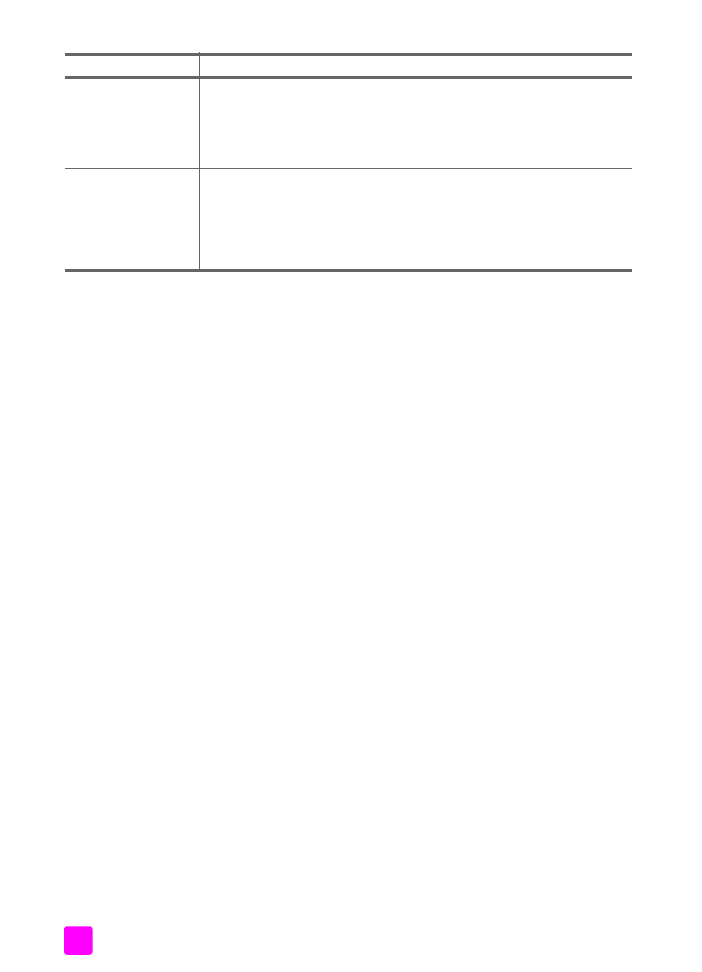
hp officejet 4200 series
2
Arquivo leiame
Após a instalação do software, você pode acessar o arquivo Leiame (caso
esteja disponível) no CD-ROM do HP Officejet 4200 Series ou na pasta
de programas do HP Officejet 4200 Series. Um arquivo Leiame contém as
informações de última hora que não aparecem no Guia do Usuário ou na
Ajuda on-line.
Ajuda das caixas de
diálogo (somente
para Windows)
Para usuários do Windows
: Use uma das formas a seguir para encontrar
as informações sobre um recurso específico:
•
Clique com o botão direito do mouse no recurso.
•
Selecione o recurso e pressione
F1
.
•
Selecione o
?
no canto superior direito e clique no recurso.
ajuda
descrição
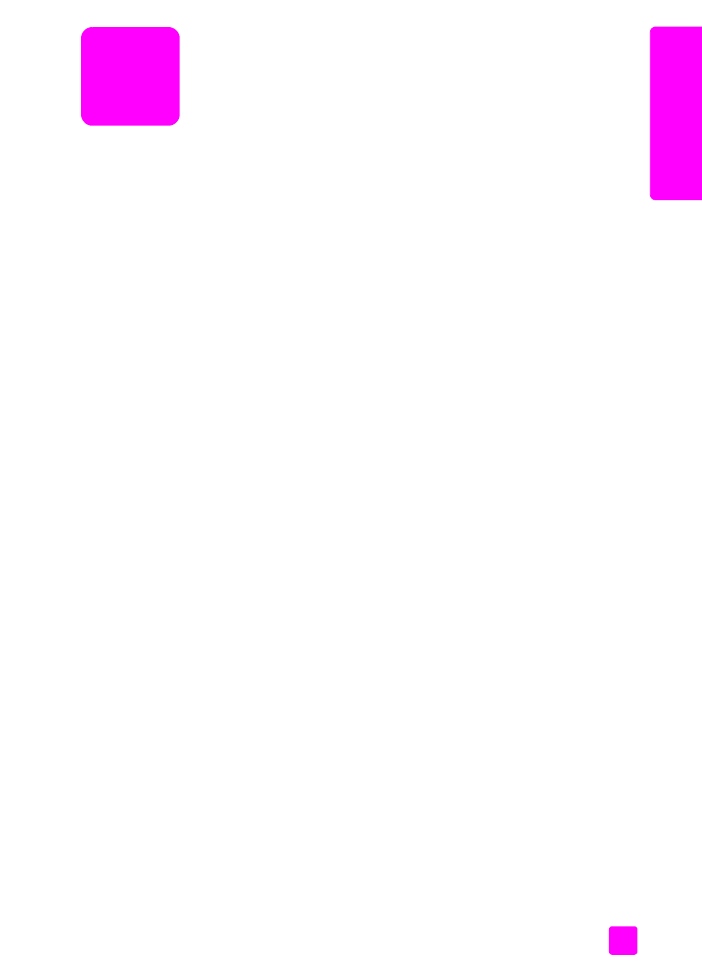
1
3
visão g
er
a
l do h
p
of
ficejet